Avis de fin de support : le 13 novembre 2025, le support d'Amazon Elastic Transcoder AWS sera interrompu. Après le 13 novembre 2025, vous ne pourrez plus accéder à la console Elastic Transcoder ni aux ressources Elastic Transcoder.
Pour plus d'informations sur la transition vers AWS Elemental MediaConvert, consultez ce billet de blog
Les traductions sont fournies par des outils de traduction automatique. En cas de conflit entre le contenu d'une traduction et celui de la version originale en anglais, la version anglaise prévaudra.
Création d'un pipeline
Un pipeline gère les tâches qui transcodent vos fichiers. Généralement, vous allez créer au moins deux pipelines, par exemple, pour gérer les tâches de priorité standard et les tâches urgentes. Dans cet exemple, vous allez créer un pipeline unique. Pour plus d'informations sur les pipelines, consultez Utilisation des pipelines.
Pour créer un pipeline à l'aide de la console Elastic Transcoder
Ouvrez la console Elastic Transcoder à l'adresse. https://console.aws.amazon.com/elastictranscoder/
Dans la barre de navigation de la console Elastic Transcoder, sélectionnez la région dans laquelle vous souhaitez créer le pipeline.
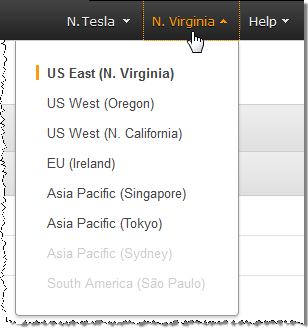
Dans le volet gauche de la console, cliquez sur Pipelines.
Sur la page Pipelines, cliquez sur Create New Pipeline.
Entrez les valeurs applicables. Pour plus d'informations concernant chaque champ, consultez Paramètres que vous spécifiez lorsque vous créez un pipeline Elastic Transcoder.
Note
Si vous souhaitez suivre la progression de votre tâche, spécifiez la rubrique Amazon Simple Notification Service (Amazon SNS) à laquelle vous souhaitez informer lorsqu'Elastic Transcoder commence à traiter une tâche et lorsqu'Elastic Transcoder l'a terminée.
Cliquez sur Create Pipeline.